В този урок, ние ще изготви бутона «власт» на GIMP 2.8 средства. Този бутон може да се използва в приложения, уеб сайтове, или когато направите тапет за вашия работен плот.
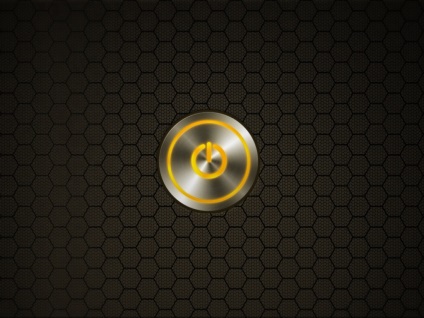
Да се създаде нов имидж, 1000x1000 трябва да бъде достатъчно. Добавяне на нов прозрачен слой, фоновия слой все още може да се скрие.
Преди да се пристъпи към създаването на един бутон, трябва да dbavit две ръководства за визуално разделят изображението на четири части, като на снимката по-долу. Позволете ми да ви напомня, че за да се създаде ръководство е необходимо да се изтеглят на ръба на скалата.
Рисуване за включване / изключване икона.
Изберете инструмента "Ellipse Select" и в нейните параметри, за да се постави отметка в близост до точките ", за да се направи от центъра" и "поправката. съотношението. страни ".
Начертайте кръг с диаметър от 856 пиксела.
Параметрите ще се променят режим инструмент, за да "се изважда от текущата селекция" и отново начертайте кръг, но с диаметър, равен на 828px.
Сега ние избираме правоъгълна селекция, също смени режима на "се изважда от текущата селекция" и начертайте правоъгълник, както се вижда на снимката по-долу.
Увеличаване на получената избора на 20px (разпределяне> увеличение) и го попълните в сиво.
Промяна на правоъгълен режим на избор на "Замяна", поставете отметка до позицията "заоблени ъгли" и променете радиус на кривина в 20px.
Добави правоъгълна селекция, както е показано по-долу и го напълни с сиво.
Така че ние слезе и включете иконата.
Начертайте бутона за захранване
Следващата стъпка ще бъде пряко самия бутон.
Докато скрий включване / изключване икона и добавете нов прозрачен слой.
Използването елипсовидна разпределение начертайте кръг с диаметър от 8560px и го попълните в сиво.
Намаляване на избраната област за 80px (разпределяне> намаляване) и натиснете «Del» на клавиатурата.
Намаляване на емисиите от друг 20px и я напълнете с сиво. Ако всичко е направено правилно, резултатът е, както следва:
Сега трябва да изберете всички бутони слой (слой ПКМ на> избор алфа канал) и я напълнете от центъра на градиент параметри, като на снимката по:
Моля, имайте предвид, че избраният градиента «заоблени ръбове»
Ние използваме функцията "Hue / Saturation" (цвят> Hue / Saturation) с параметрите на изображението по-долу:
Също така, ние ще се коригира контраста с помощта на криви (цвят> кривите):
Добавяне на нов слой с бял цвят и приложите филтъра "шум HSV» (филтри> HSV шум) с параметрите, както е показано по-долу:
Ние използваме филтър "радиална размазване" със стойността на ъгъла "10" (филтри> размазване> замъгляването).
Промяна на непрозрачността на слоя 50, и режим на наслагване ще прояви "припокриване". Обединението на предишния слой.
Да се върнем към нашата икона и с помощта на "мащабни" инструменти и "движение" ще го постави в центъра на бъдещата бутона за захранване.
Струваше ми се, че иконата изглежда твърде тънка, така че реших да направя линиите малко по-дебел. За да се различава тази икона слой (ПКМ слой> избор алфа канал) и изборът за увеличаване 10px (разпределение> увеличение).
И все пак, избран ход към слоя с бутона и натиснете «Del» бутона на клавиатурата. С икона слой вече може да изтриете или да се скрие.
Бял фон за яснота
За нанасяне на слоя с бутона филтър "добави фаска» (филтри> декорация> добави фаска) със стойността "3". Отбележете в близост до точка ", за да работи с копие от" трябва да бъдат премахнати.
Създаване на нов прозрачен слой и го поставете под слоя с един бутон. Изберете областта, разположена зад бутона и го попълните в сиво.
Връщайки се към слоя с бутона и (избор алфа канал) изберете. Прилагане на филтър слой "капка сянка" (филтри> светлина и сянка> капка сянка) със следните параметри:
В резултат на това ние сме получили неактивна Бутонът за захранване.
превключите Рисуване със светлина
Премахване на сянка слой фон слой пребоядиса желания цвят, като оранжево.
С помощта на четка с меки ръбове, добавете някои ярки петна.
Освен това отново изберете бутона слой (алфа канал в избор) и инвертна (разпределение> инвертна). И добавите блясък с помощта на филтъра "капка сянка" със следните настройки:
По краищата на бутоните също светят появиха - тя може да бъде отстранена с помощта на една гума. Резултатът трябва да бъде:
Копие на луминисценция слой и се прилага "Gaussian" (филтри> размазване> Gaussian замъгляването) със стойността "85". Обединяването слоеве.
Почти приключихме, наляво, за да прекарат една малка корекция.
Копие на получения слой и (цвят> обезцветяване) десатурира.
режима на смесване копиран слой ще се промени на "припокриване" и преразглеждане на контраста с помощта на криви като е показано на екрана:
Ако всичко е направено правилно, на изхода получаваме тук, така че това е бутона за захранване с осветление:
Свързани статии
